Jak zainstalować Apache Solr 9.0 na Ubuntu 20.04

- 778
- 176
- Tacjana Karpiński
Apache Solr to platforma wyszukiwania open source napisana na Javie. Solr zapewnia pełny tekst wyszukiwania, sugestie dotyczące zaklęć, niestandardowe zamawianie dokumentów i ranking, generowanie fragmentów i wyróżnienie. Apache Solr działa jako samodzielny serwer wyszukiwania w pełnym teście. Jego interfejsy API HTTP/XML i JSON sprawiają, że jest użyteczny z większości innych popularnych języków programowania.
Ten samouczek pomoże Ci zainstalować Apache Solr 9.0 na Ubuntu 20.04 Systemy LTS.
Wymagania wstępne
Przede wszystkim zaloguj się do swojego systemu Ubuntu z konto Sudo uprzywilejowanym. Teraz uruchom poniższe polecenie, aby zaktualizować bieżące pakiety w systemie.
sudo apt aktualizacja && sudo apt aktualizację
Krok 1 - Instalowanie Java
Apache Solr 9 Wymagana wersja Java 1 lub więcej. Upewnij się, że system spełnia wymagania Java Apache Solr. Jeśli nie masz zainstalowanej Java w swoim systemie, wykonaj następujące polecenie:
sudo apt instint openjdk-11-jdk Sprawdź aktywną wersję Java:
Java -version Wersja OpenJdk "11.0.11 "2021-04-20 Environme Runtime Environment (Build 11.0.11+9-ubuntu-0ubuntu2.20.04) Openjdk 64-bit serwer VM (kompilacja 11.0.11+9-ubuntu-0ubuntu2.20.04, tryb mieszany, udostępnianie) Krok 2 - Instalowanie Solr na Ubuntu
Teraz pobierz wymaganą wersję Solr z jej oficjalnej witryny lub luster. Lub po prostu użyj następującego polecenia, aby pobrać Apache Solr 9.0 w twoim systemie.
wget https: // dlcdn.Apache.org/solr/solr/9.0.0/solr-9.0.0.TGZ Następnie wyodrębnij skrypt instalatora usług Apache Solr z pobranego pliku archiwum Solr. Uruchom instalator, a następnie plik archiwum, jak poniżej:
TAR XZF SOLR-9.0.0.TGZ Solr-9.0.0/bin/install_solr_service.SH-Strip-komponenty = 2 Sudo Bash ./install_solr_service.sh solr-9.0.0.TGZ
Krok 3 - Zarządzaj usługą Solr
Solr jest skonfigurowany jako usługa w twoim systemie. Możesz po prostu użyć następujących poleceń, aby uruchomić, zatrzymać i sprawdzić status usługi Solr.
Aby wyświetlić status serwera Solr, wpisz:
SUDO Systemctl Status Solr Użyj następujących poleceń, aby zatrzymać i uruchomić usługę Apache Solr:
sudo systemctl stop solrsudo systemctl start solr
Krok 4 - Utwórz kolekcję w Solr
Po udanej instalacji Solr w systemie. Utwórz pierwszą kolekcję w Apache Solr za pomocą następującego polecenia.
sudo su -solr -c "/opt/solr/bin/solr Utwórz -c mycollection -n data_driven_schema_configs" Przykładowy wyjście:
Stworzył nowy rdzeń „Mycollection”
Krok 5 - Uzyskaj dostęp do panelu administracyjnego Solr
Domyślny Apache Solr działa na porcie 8983. Możesz więc uzyskać dostęp do swojej usługi Solr do tego portu w przeglądarce internetowej za pomocą IP serwera lub nazwy domeny.
http: // demo.tecadmin.netto: 8983/
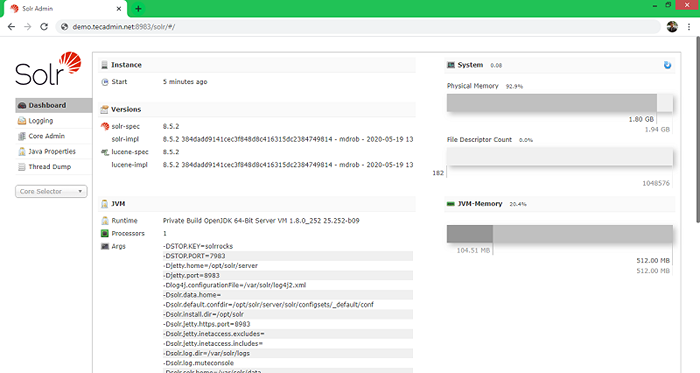
Teraz wybierz „moja kolekcja" pod Selektor rdzenia Opuść się na lewym pasku bocznym. To pokaże statyki wybranej kolekcji.
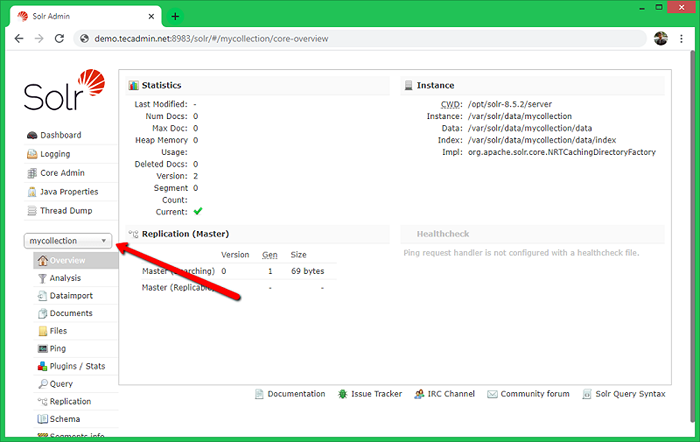
Wniosek
W tym samouczku nauczyłeś się instalować Apache Solr na Ubuntu 20.System 04 LTS. Stworzył także kolekcję w Solr.

